Добавление корневого сертификата для операционной системы Microsoft Windows 7/8
Для Web-браузера Mozilla Firefox
В Web-браузере Mozilla Firefox открыть вкладку «Настройки» и выбрать раздел «Приватность и защита»
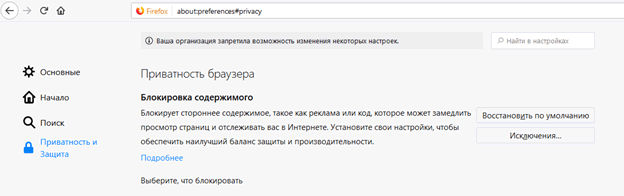
Пролистать страницу вниз, до раздела «Сертификаты», и нажать на кнопку «Просмотр сертификатов…»
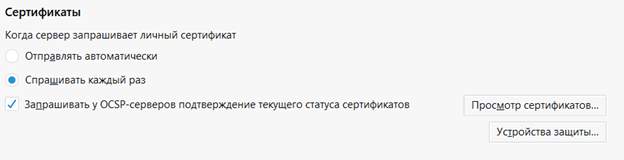
В Диалоговом окне «Управлении сертификатами» выбираем вкладку «Центры сертификации» и нажимаем кнопку «Импортировать…», в появившемся диалоговом окне выбираем предоставленный корневой сертификат. Корневой сертификат должен быть предварительно скопирован на НЖМД АРМ СЗО
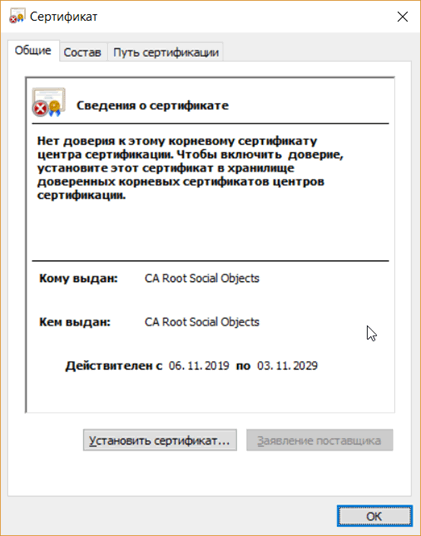
Устанавливаем галочку на пункте «Доверять при идентификации веб-сайтов» и нажимаем «ОК»
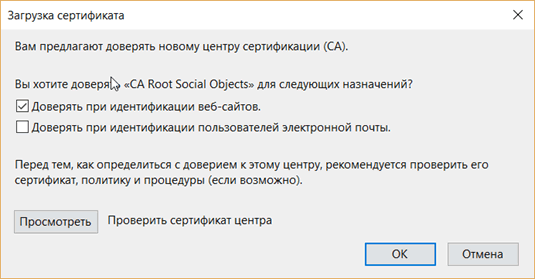
Настройка окончена.
Для других Web-браузеров:
Необходимо скачать сертификат на странице espd.rt.ru.
Далее нажать кнопку пуск и в строке поиска набрать mmc и нажать кнопку Enter.
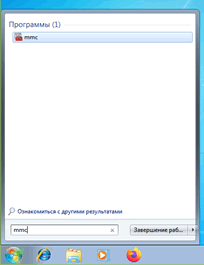
В окне консоли в контекстном меню нажать «Файл-Добавить или удалить оснастку…»
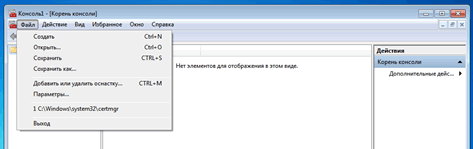
Далее из левого списка «Доступные оснастки» выбрать пункт «Сертификаты» и нажать кнопку «Добавить», в появившемся окне «Оснастка диспетчера сертификатов» выбрать пункт «учетной записи компьютера». Нажмите кнопку «Далее», в следующем окне кнопку «Готово», в окне «Добавление и удаление оснасток» нажать кнопку «Ок»
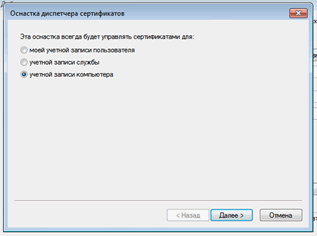
Далее необходимо перейти в каталог Сертификаты(Локальный компьютер)-Доверенные корневые центры сертификации-Сертификаты.
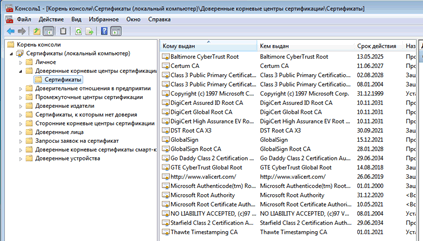
В контекстном меню выбрать пункт Действие-Все задачи-Импорт…
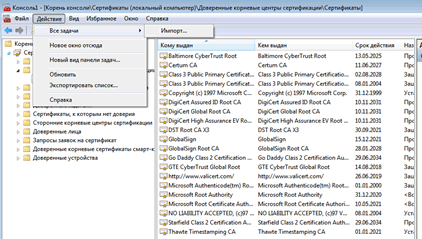
В окне «Мастер импорта сертификатов» нажимаем кнопку «Далее»
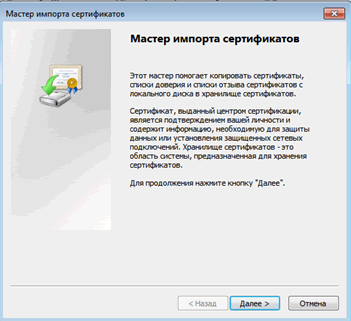
В следующем окне нажмите кнопку «Обзор» и выбите сохраненный сертификат, нажмите кнопку «Далее».
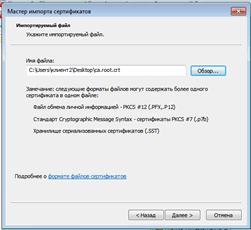
Нажмите кнопку «Далее»
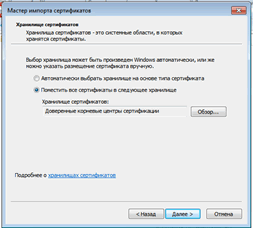
А затем кнопку «Готово».
Настройка окончена.